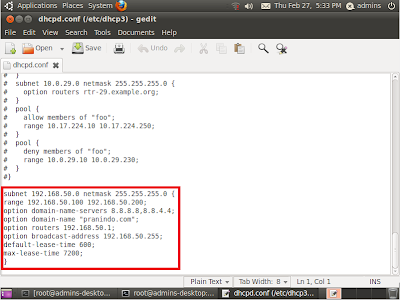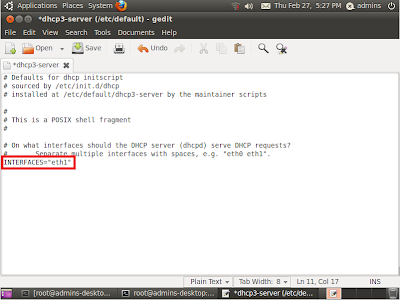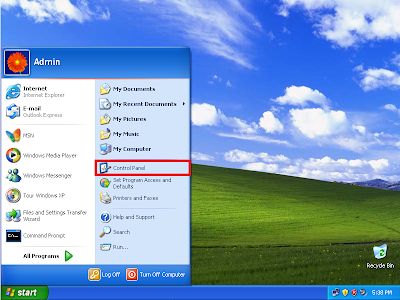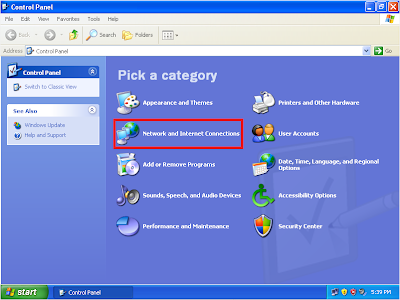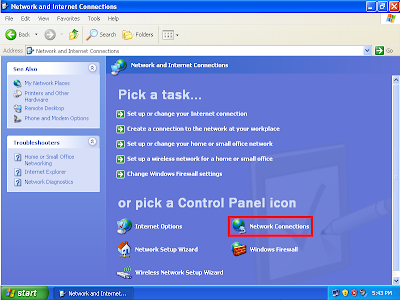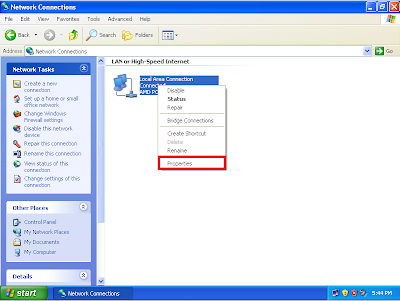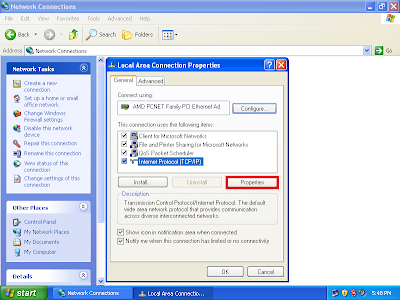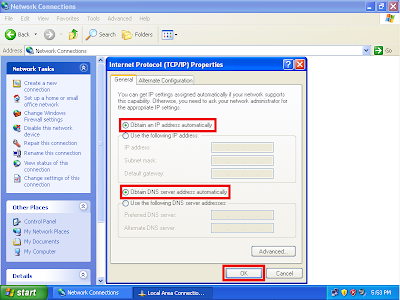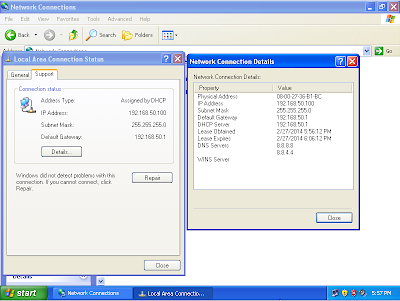Aplikasi apa yang digunakan untuk mentransfer file antar Windows dan Linux
06.15
Mentransfer file di Linux dari Windows dengan mudah
Pernahkah anda memiliki kebutuhan untuk mengakses file-file di Komputer
yang menggunakan sistem operasi Linux dari klien Windows melalui
jaringan? atau anda ingin mengakses partisi Linux anda(Dual Boot Windows
dan Linux) ketika anda sedang menggunakan sistem operasi Windows?
Ada berbagai cara yang dapat dijadikan solusi. Menurut saya jika
file-file yang ingin anda akses berada di partisi Linux (Ext*) yang
menggunakan filesystem Ext* di komputer yang sama saat anda sedang mengakses sistem windows, anda dapat menggunakan aplikasi bernama Ext2explore. Anda bisa mendownload aplikasi Ext2explore ini secara free melalui link ini.
Pengertian OpenSSH Client
06.05OpenSSH
OpenSSH adalah satu set aplikasi komputer yang bisa mendukung sesi komunikasi terenkripsi pada jaringan komputer menggunakan protokol ssh. Awalnya aplikasi ini dikembangkan sebagai aplikasi open source yang menjadi alternatif dari aplikasi serupa yang berbayar. OpenSSH dikembangkan dan merupakan bagian dari proyek OpenBSD.Dalam perkembangan selanjutnya, OpenSSH tidak hanya memberikan aplikasi remote shell melalui ssh atau remote eksekusi program saja, tapi bisa digunakan untuk tunnelling atau setup vpn antara dua jaringan.
Fungsi dan fitur aplikasi OrangeHRM
06.02
Fungsi dan Fitur aplikasi OrangeHRM
Fungsi OrangeHRM :
1. Fungsi Perencanaan (HR
Planning)
2. Fungsi Rekrutmen dan
Seleksi (HR Recrutiment & Selection)
3. Fungsi Orientasi (HR
Orientation)
4. Fungsi Pengembangan (HR
Development)
5. Fungsi Perawatan/Evaluasi
(HR Maintenance)
Fitur OrangeHRM :
- System Administration
- Personal Information Management (PIM)
- Time Off Management
- Recruitment
- Performance
- Time And Attendance Management
- Employee Self Service
- Dashboard
Apa yang dimaksud Squid Proxy Server pada Linux
05.52
Squid adalah sebuah daemon yang digunakan sebagai proxy server dan web cache. Squid memiliki banyak jenis penggunaan, mulai dari mempercepat server web dengan melakukan caching permintaan yang berulang-ulang, caching DNS, caching situs web, dan caching pencarian komputer di dalam jaringan untuk sekelompok komputer yang menggunakan sumber daya jaringan yang sama, hingga pada membantu keamanan dengan cara melakukan penyaringan (filter) lalu lintas. Meskipun seringnya digunakan untuk protokol HTTP dan FTP, Squid juga menawarkan dukungan terbatas untuk beberapa protokol lainnya termasuk Transport Layer Security (TLS), Secure Socket Layer (SSL), Internet Gopher, dan HTTPS. Versi Squid 3.1 mencakup dukungan protokol IPv6 dan Internet Content Adaptation Protocol (ICAP).
Squid pada awalnya dikembangkan oleh Duane Wessels sebagai "Harvest object cache", yang merupakan bagian dari proyek Harvest yang dikembangkan di University of Colorado at Boulder. Pekerjaan selanjutnya dilakukan hingga selesai di University of California, San Diego dan didanai melalui National Science Foundation. Squid kini hampir secara eksklusif dikembangkan dengan cara usaha sukarela.
Squid umumnya didesain untuk berjalan di atas sistem operasi mirip UNIX, meski Squid juga bisa berjalan di atas sistem operasi Windows. Karena dirilis di bawah lisensi GNU General Public License, maka Squid merupakan perangkat lunak bebas.
Squid pada awalnya dikembangkan oleh Duane Wessels sebagai "Harvest object cache", yang merupakan bagian dari proyek Harvest yang dikembangkan di University of Colorado at Boulder. Pekerjaan selanjutnya dilakukan hingga selesai di University of California, San Diego dan didanai melalui National Science Foundation. Squid kini hampir secara eksklusif dikembangkan dengan cara usaha sukarela.
Squid umumnya didesain untuk berjalan di atas sistem operasi mirip UNIX, meski Squid juga bisa berjalan di atas sistem operasi Windows. Karena dirilis di bawah lisensi GNU General Public License, maka Squid merupakan perangkat lunak bebas.
Jelaskan pengertian NFS Server
05.50
Pengertian NFS
NFS
(Network File System) adalah sebuah protokol berbagi pakai berkas
melalui jaringan. NFS ini meng-share file ataupun resource melalui
network atau jaringan tanpa peduli sistem operasi yang digunakan apa.
NFS merupakan sebuah sistem berkas terdistribusi yang dikembangkan oleh
Sun Microsystems Inc. pada awal dekade 1980-an yang menjadi standar de facto
dalam urusan sistem berkas terdistribusi. NFS didesain sedemikian rupa
untuk mengizinkan pengeksporan sistem berkas terhadap jaringan yang
heterogen (yang terdiri dari sistem-sistem operasi yang berbeda dan
platform yang juga berbeda). Teknologi NFS ini dilisensikan kepada lebih
dari 200 vendor komputer dan jaringan, dan telah dibuat implementasinya
pada banyak platform dan sistem operasi, termasuk di antaranya adalah
UNIX, GNU/Linux, Microsoft Windows, dan lingkungan mainframe.
NFS
dapat mengizinkan klien-klien untuk menemukan dan mengakses berkas
yang disimpan di dalam server jaringan jarak jauh. Memang, desain awal
spesifikasi NFS dikhususkan untuk penggunaan dalam jaringan lokal (LAN)
dan tidak dioptimalkan untuk penggunaan dalam WAN. Tapi, versi NFS 3
yang digunakan saat ini dapat digunakan dalam jaringan WAN, sebaik
ketika ia bekerja di dalam LAN. Fitur-fitur yang dimiliki oleh NFS versi
3 adalah sebagai berikut:
- Mendukung ukuran berkas hingga satuan Terabyte, dengan menggunakan indikator ukuran berkas hingga 64-bit (pada versi sebelumnya, hanya mengimplementasikan indikator ukuran berkas hingga 32-bit saja, sehingga total ukuran berkas maksimum adalah 4 gigabyte).
- Ukuran maksimum paket data yang didukung adalah 64 Kilobyte (pada versi sebelumnya, hanya mencapai 8 KB untuk tiap paketnya, sehingga lebih lama dalam melakukan transfer data dari satu host ke host lainnya yang menjalankan NFS).
- Dapat memilih apakah hendak menggunakan protokol lapisan transport UDP atau TCP (pada versi sebelumnya, NFS hanya menggunakan protokol lapisan transport UDP sehingga kurang bagus diimplementasikan dalam jaringan WAN).
- Server dapat melakukan penge-cache-an terhadap request yang dilakukan oleh klien.
Jelaskan pengertian dari ssh server pada linux
05.48
PENGERTIAN SSH
SSH
adalah aplikasi pengganti remote login seperti telnet, rsh, dan rlogin,
yang jauh lebih aman. Dikembangkan pertamakali oleh OpenBSD project dan
kemudian versi rilis p (port) di-manage oleh team porting ke sistem
operasi lainnya, termasuk sistem operasi Linux. Fungsi utama aplikasi
ini adalah untuk mengakses mesin secara remote. Bentuk akses remote yang
bisa diperoleh adalah akses pada mode teks maupun mode grafis/X apabila
konfigurasinya mengijinkan. scp yang merupakan anggota keluarga ssh
adalah aplikasi pengganti rcp yang aman, keluarga lainnya adalah sftp
yang dapat digunakan sebagai pengganti ftp.
Dengan SSH, semua percakapan antara server dan klien di-enkripsi. Artinya, apabila percakapan tersebut disadap, penyadap tidak mungkin memahami isinya. Bayangkan seandainya Anda sedang melakukan maintenance server dari jauh, tentunya dengan account yang punya hak khusus, tanpa setahu Anda, account dan password tersebut disadap orang lain, kemudian server Anda diobrak-abrik setelahnya.
Dengan SSH, semua percakapan antara server dan klien di-enkripsi. Artinya, apabila percakapan tersebut disadap, penyadap tidak mungkin memahami isinya. Bayangkan seandainya Anda sedang melakukan maintenance server dari jauh, tentunya dengan account yang punya hak khusus, tanpa setahu Anda, account dan password tersebut disadap orang lain, kemudian server Anda diobrak-abrik setelahnya.
Ubuntu Server memperkenalkan koleksi yang kuat alat
untuk remote control dari komputer jaringan dan transfer data antara
komputer jaringan, yang disebut OpenSSH.
OpenSSH adalah versi bebas tersedia dari keluarga (SSH) protokol
Secure Shell alat untuk jauh mengendalikan komputer atau mentransfer
file antara komputer. Alat tradisional yang digunakan untuk mencapai
fungsi-fungsi, seperti telnet atau rcp, merasa tidak aman dan
mengirimkan password user dalam teks-jelas saat digunakan. OpenSSH
menyediakan daemon server dan alat klien untuk memfasilitasi aman,
remote control dienkripsi dan operasi file transfer, efektif
menggantikan alat warisan.Komponen server OpenSSH, sshd, mendengarkan terus menerus selama koneksi klien dari salah satu alat klien. Ketika permintaan koneksi terjadi, sshd mendirikan sambungan yang benar tergantung pada jenis alat menghubungkan klien. Sebagai contoh, jika komputer remote menghubungkan dengan aplikasi ssh klien, server OpenSSH membuat sebuah sesi remote control setelah otentikasi. Jika remote user terhubung ke server OpenSSH dengan scp, daemon OpenSSH server memulai salinan aman file antara server dan klien setelah otentikasi. OpenSSH dapat menggunakan metode otentikasi, termasuk kata sandi polos, kunci publik, dan tiket Kerberos.
Bagaimana membuat firewall di Ubuntu server ?
05.43
Bagaimana membuat firewall di Ubuntu server ?
Disini saya akan menggunakan sistem operasi Ubuntu Server dan iptables untuk konfigurasi Firewall. Untuk lebih jelasnya, kita lihat dibawah iniTopologi untuk percobaan kali ini adalah seperti gambar berikut :
Kasusnya seperti ini :
Pada sebuah jaringan seperti gambar di atas, terdapat 3 host. PC Client, Firewall, dan Web Server. PC Client tidak diperbolehkan untuk melakukan remote ke Firewall. PC Client dan Firewall tidak dapat mengakses HTTP pada Web Server.
Berikut adalah konfigurasinya :
Pertama, atur pengalamatan terlebih dahulu, seperti pada gambar berikut :

Pengalamatan pada PC Client


Pengalamatan pada Router Firewall
Setelah semua host terkoneksi, lakukan pengujian SSH dan HTTP berikut ::: Lakukan Remote SSH dari PC Client ke Router Firewall

Lakukan akses HTTP dari Client dan Router ke Web Server

Dari Client

Dari Router
Jika berhasil, maka saatnya untuk memblokir akses SSH dan HTTP sesuai kasus yang telah disebutkan. Caranya adalah…Lakukan perintah berikut di Router Firewall :

Lakukan pengujian SSH dan HTTP sekali lagi, jika akses gagal, maka konfigurasi iptables berhasil.

Dengan menggunakan iptables, administrator jaringan dapat mengatur layanan apa saja yang dapat digunakan atau yang dilarang bagi clientnya.
PENGERTIAN FIREWALL
firewall adalah suatu mekanisme untuk melindungi keamanan jaringan komputer dengan menyaring paket data yang keluar dan masuk di jaringan.
Firewall dapat berupa perangkat lunak atau perangkat keras yang ditanam perangkat lunak yang dapat menfilter paket data. Firewall dapat juga berupa suatu sikap yang ditanam dan diajarkan kepada staf IT suatu perusahaan untuk tidak membocorkan data perusahaan kepada perusahaan. Ini untuk mencegah salah satu jenis hacking yaitu social enggeneering.
Jenis-jenis Firewall
1. Personal Firewall
yaitu Firewall yang didesain untuk melindungi sebuah komputer yang terhubung ke jaringan dari akses yang tidak dikehendaki. . Personal Firewall secara umum hanya memiliki dua fitur utama, yakni Packet Filter Firewall dan Stateful Firewall.
2. Network Firewall yaitu Firewall yang didesain untuk melindungi jaringan secara keseluruhan dari berbagai serangan.
Secara mendasar, firewall dapat melakukan hal hal berikut:
- Mengatur dan mengontrol lalu lintas jaringan
- Melakukan autentikasi terhadap akses
- Melindungi sumber daya dalam jaringan privat
- Mencatat semua kejadian, dan melaporkan kepada administrator
- Firewall dapat kita gunakan untuk membatasi penggunaan sumber daya informasi
- Seluruh akses dalam jaringan dapat kita control melalui firewall
- Firewall dapat kita gunakan untuk mengawasi semua servis yang berjalan
- Firewall dapat mencatat dan merekam semua kegiatan yang berjalan melewatinya
- Firewall dapat menerapkan suatu kebijakan sekuriti (security Policy)
- Firewall dapat mencegah suatu paket yang dirasa mencurigakan oleh sistem
- Firewall dapat sedikit menghambat pergerakan para penyerang yang mencoba memasuki sistem.
Packet-Filter Firewall
Pada bentuknya yang paling sederhana, sebuah firewall adalah sebuah router atau komputer yang dilengkapi dengan dua buah NIC (Network Interface Card, kartu antarmuka jaringan) yang mampu melakukan penapisan atau penyaringan terhadap paket-paket yang masuk. Perangkat jenis ini umumnya disebut dengan packet-filtering router.
Application Level Firewall
Application level firewall merupakan komponen dari sebuah proxy server. Firewall ini tidak mengizinkan paket yang datang untuk melewati firewall secara langsung. Tetapi, aplikasi proxy yang berjalan dalam komputer yang menjalankan firewall akan meneruskan permintaan tersebut kepada layanan yang tersedia dalam jaringan privat dan kemudian meneruskan respons dari permintaan tersebut kepada komputer yang membuat permintaan pertama kali yang terletak dalam jaringan publik yang tidak aman.
NAT Firewall
NAT (Network Address Translation) Firewall menyediakan proteksi terhadap sistem yang berada di balik firewall. Tujuan dari NAT adalah untuk melakukan multiplexing terhadap lalu lintas dari jaringan internal , kemudian menyampaikannya kepada jaringan yang lebih luas (MAN, WAN atau Internet) seolah-olah paket tersebut datang dari sebuah alamat IP atau beberapa alamat IP.
Virtual Firewall
Virtual Firewall adalah sebutan untuk beberapa firewall logis yang berada dalam sebuah perangkat fisik (komputer atau perangkat firewall lainnya).Pengaturan ini mengizinkan beberapa jaringan agar dapat diproteksi oleh sebuah firewall yang unik yang menjalankan kebijakan keamanan yang juga unik, cukup dengan menggunakan satu buah perangkat. Dengan menggunakan firewall jenis ini, sebuah ISP (Internet Service Provider) dapat menyediakan layanan firewall kepada para pelanggannya, sehingga mengamankan lalu lintas jaringan mereka, hanya dengan menggunakan satu buah perangkat.
Administrator jaringan dapat menambah dan mengurangi saringan yang digunakan pada firewall, antara lain:
- Alamat IP – Setiap mesin, tidak hanya komputer, yang terhubung dengan Internet memiliki alamat unik yang dinamakan IP. Jika sebuah alamat IP terlalu banyak mengirimkan paket data yang mencurigakan, firewall dapat memblokir semua paket data dari alamat IP tersebut.
- Nama domain – Semua server di Internet memiliki nama domain untuk memudahkan kita menghapalnya daripada harus menggunakan sederetan alamat IP, misalnya Anda tentu lebih mudah menghapal nama domain sobatpc.com daripada angka 202.222.22.222, bukan? Firewall dapat memblokir semua akses menuju nama domain tertentu, atau hanya mengizinkan akses kepada beberapa nama domain tertentu.
- Protocol – Dalam berkomunikasi, sesama komputer menggunakan jalur-jalur tertentu. Jalur-jalur komunikasi tersebut dikenal dengan nama protokol. Sebagai contoh, untuk berkomunikasi dengan web server, web browser menggunakan jalur HTTP. Firewall dapat menyaring lalu lintas data pada beberapa protokol yang jamak digunakan semisal HTTP, FTP, UDP, ICMP, SMTP, SNMP, telnet, dan lain-lain.
- Port – Setiap server menggunakan port-port bernomor untuk menyediakan layanan di Internet. Satu port untuk satu layanan. Sebagai contoh, jika sebuah server menjalankan web server dan FTP server, biasanya web server akan menggunakan port 80, dan FTP server menggunakan port 21. Firewall dapat memblokir akses ke port 21 untuk melarang akses FTP dari dan ke komputer yang dilindunginya.
- Kata-kata atau frase tertentu – Firewall dapat memblokir setiap data keluar dan masuk yang mengandung kata atau frase tertentu dengan cara mengendus (sniff) setiap paket data dan mencocokkan setiap kata atau frase yang ada di dalamnya dengan daftar black list. Sebagai contoh, administrator dapat memasukkan kata-kata porn, sex, nude, dan kata-kata berbau pornografi lainnya untuk melarang setiap komputer mengakses website porno.
Apa bedanya antara e-mail client dengan e-mail server ?
05.37
Ringkasan ini tidak tersedia. Harap
klik di sini untuk melihat postingan.
Cara management DHCP pada Ubuntu Server
05.32
Konfigurasi DHCP - Server pada Ubuntu
DHCP, pada postingan kali ini adalah melakukan konfigurasi DHCP
Server, DHCP merupakan dari singkatan (Dynamic Configuration Control)
yang mempunyai tujuan singkat untuk memberikan IP secara otomatis ke
Clien, untuk pengertian dasar mengenai DHCP adalah layanan yang secara
otomatis memberikan nomor IP kepada komputer yang memintanya. Komputer
yang memberikan nomor IP disebut sebagai DHCP server, sedangkan komputer
yang meminta nomor IP disebut sebagai DHCP Client. Dengan demikian
administrator tidak perlu lagi harus memberikan nomor IP secara manual
pada saat konfigurasi TCP/IP, tapi cukup dengan memberikan referensi
kepada DHCP Server.
DHCP mempunyai kelebihan, diantaranya :
- Memudahkan dalam transfer data kepada PC client lain atau PC server.
- DHCP menyediakan alamat-alamat IP secara dinamis dan konfigurasi lain. DHCP ini didesain untuk melayani network yang besar dan konfigurasi TCP/IP yang kompleks.
- DHCP memungkinkan suatu client menggunakan alamat IP yang reusable, artinya alamat IP tersebut bisa dipakai oleh client yang lain jika client tersebut tidak sedang menggunakannya (off).
- DHCP memungkinkan suatu client menggunakan satu alamat IP untuk jangka waktu tertentu dari server.
- DHCP akan memberikan satu alamat IP dan parameter-parameter kofigurasi lainnya kepada client.
Sebelum berlanjut pada pembahasan kali ini, sebaiknya anda melihat
postingan sebelumnya, dikarenanakan tulisan ini tersambung dengan
postingan sebelumnya, yaitu tentang Konfigurasi Proxy Server Linux Ubuntu.
Jika anda sudah melihat postingan sebelumnya, sekarang adalah cara
konfigurasi DHCP - Server pada Ubuntu, di bawah ini adalah
langkah-langkah penginstallan secara offline :
Langkah Pertama, buka Terminal lalu ketik :
# sudo su
selanjutnya, pastikan file DHCP-Server di letakkan di Desktop, install file DHCP dengan cara masuk ke direktory, caranya sebagai berikut :
# cd Desktop/
# cd DHCP3-Server
# dpkg -i *.deb
Tunggu sampai proses install DHCP-Server selesai, di bawah ini adalah gambar yang menandakan proses install telah selesai :
Langkah Kedua, jika langkah pertama sudah dilakukan, selanjutnya melakukan pengeditan dan menambahkan pada file "dhcpd.conf" agar berfungsi sebagai server dhcp, ketik di Terminal :
# cd /etc/dhcp3
# gedit dhcpd.conf
selanjutnya ketik seperti gambar di bawah ini :
lalu Simpan.
Langkah Ketiga, menentukan interface yang digunakan untuk dhcp-server, caranya ketik di Terminal :
# gedit /etc/default/dhcp3-server
selanjutnya tambahkan interfaces="eth1", untuk lebih jelasnya lihat gambar di bawah ini :
lalu simpan.
Langkah Keempat, merestart sevice dhcp-server, ketik di Terminal :
# /etc/init.d/dhcp3-server restart
Langkah Kelima, kofigurasi client DHCP
- Buka Windows, klik Control Panel.
- Klik Network and Internet Connections
- Pada Tab General, pilih Obtain an IP address automatically dan Obtain DNS server address automatically, lalu OK.
- Di bawah ini adalah gambar bahwa client server sudah di konfigurasi, lihat pada Network Connections Details :
Nah, selesai sudah untuk postingan kali ini tentang Konfigurasi DHCP - Server pada Ubuntu, semoga bermanfaat...
Cara management DHCP pada Wireless Router
05.27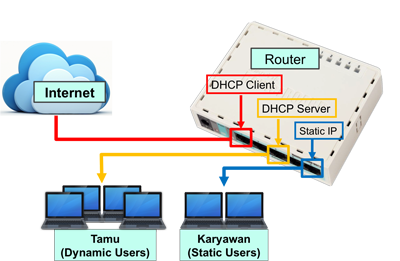
DHCP Server dan DHCP Client
Dynamic Host Configuration Protocol (DHCP) merupakan service yang memungkinkan
perangkat dapat mendistribusikan/assign IP Address secara otomatis pada host dalam
sebuah jaringan. Cara kerjanya, DHCP Server akan memberikan response terhadap
request yang dikirimkan oleh DHCP Client.
Selain
IP Address, DHCP juga mampu mendistribusikan informasi netmask, Default gateway,
Konfigurasi DNS dan NTP Server serta masih banyak lagi custom option (tergantung
apakah DHCP client bisa support).
Mikrotik dapat digunakan sebagai DHCP Server maupun DHCP Client atau keduanya
secara bersamaan. Sebagai contoh, misalnya kita berlangganan internet dari ISP
A. ISP A tidak memberikan informasi IP statik yang harus dipasang pada perangkat
kita, melainkan akan memberikan IP secara otomatis melalui proses DHCP.
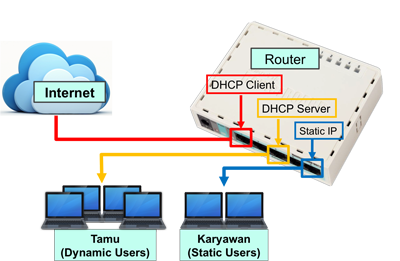
Mikrotik sebagai DHCP Client
Dalam kasus ini, untuk dapat memperoleh alokasi IP Address dari ISP, yang nantinya
dapat digunakan untuk terkoneksi ke internet, kita bisa menggunakan fitur DHCP
Client.
Langkah-langkah pembuatan DHCP Client dapat dilakukan pada menu IP -> DHCP Client -> Add.
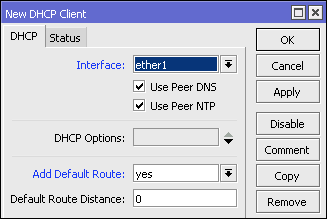
Untuk pengaktifkan DHCP Client, definisikan parameter interface dengan interface
yang terhubung ke DHCP Server, atau dalam kasus ini adalah interface yang terhubung
ke ISP.
Karena kita ingin semua traffic ke internet menggunakan jalur koneksi dari ISP,
maka Use-Peer-DNS=yes dan Add-Default-Route=yes.
Terdapat beberapa parameter yang bisa disesuaikan dengan kebutuhan jaringan;
- Interface : Pilihlah interface yang sesuai yang terkoneksi ke DHCP Server
- Use-Peer-DNS : Bila kita hendak menggunakan DNS server sesuai dengan informasi DHCP
- Use-Peer-NTP : Bila kita hendak menggunakan informasi pengaturan waktu di router (NTP) sesuai dengan informasi dari DHCP
- Add-Default-Route : Bila kita menginginkan default route kita mengarah sesuai dengan informasi DHCP
- Default-Route-Distance : Menentukan nilai Distance pada rule routing yang dibuat secara otomatis. Akan aktif jika add-default-route=yes
Sampai langkah ini, seharunya Router sudah bisa akses ke internet. Selanjutnya
lakukan setting DHCP Server untuk distribusi IP Address ke arah jaringan lokal
/LAN.
Mikrotik sebagai DHCP Server
DHCP Server akan sangat tepat diterapkan jika pada jaringan memiliki user yang
sifatnya dinamis. Dengan jumlah dan personil yang tidak tetap dan selalu berubah.
Jika pada kasus ini sifat user seperti itu dapat kita temui pada tamu yang berkunjung.
Konfigurasi DHCP Server dapat dilakukan pada menu IP -> DHCP Server -> Klik DHCP
Setup
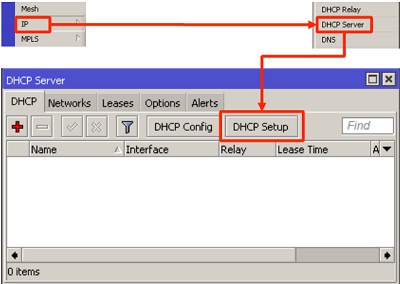
Dengan menekan tombol DHCP Setup, wizard DHCP akan menuntun kita untuk melakukan
setting dengan menampilkan kotak-kotak dialog pada setiap langkah nya.
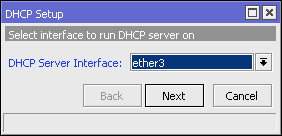
Langkah pertam, kita diminta untuk menentukan di interface mana DHCP Server akan
aktif. Pada kasus ini DHCP Server diaktifkan pada ether3. Selanjutnya Klik Next
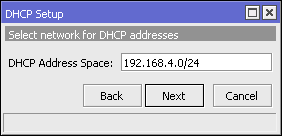
Sebelumnya pada ether3 sudah dipasang IP Address 192.168.4.0/24. Maka pada langkah
kedua, penentuan DHCP Address Space akan otomatis mengambil segment IP yang sama.
Jika interface sebelumnya belum terdapat IP, bisa ditentukan manual pada langkah
ini.
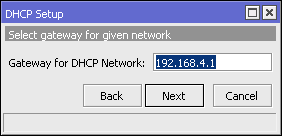
Selanjutnya, kita diminta menentukan IP Address yang akan digunakan sebagai default-gateway
oleh DHCP Client nantinya. Secara otomatis wizard akan menggunakan IP Address
yang terpasang pada interface ether3.

Tentukan IP Address yang akan di-distribusikan ke Client. Secara otomatis wizard
akan mengisikan host ip pada segment yang telah digunakan. Pada contoh ini, IP
192.168.4.1 tidak masuk dalam Addresses To Give Out, sebab IP tersebut sudah digunakan
sebagai gateway dan tidak akan di-distribusikan ke Client.
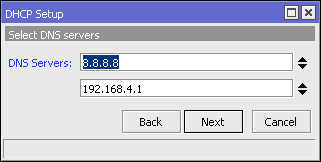
Kita harus menentukan juga, nantinya DHCP Client akan melakukan rquest DNS ke
server mana. Secara otomatis wizard akan mengambil informasi setting DNS yang
telah dilakukan pada menu /ip dns . Tetapi bisa juga jika kita ingin menentukan
request DNS Client ke server tertentu.
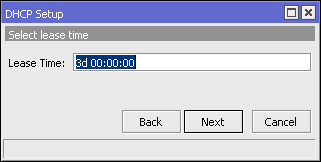
Langkah terakhir kita diminta untuk menentukan Lease-Time, yaitu berapa lama
waktu sebuah IP Address akan dipinjamkan ke Client. Untuk menghindari penuh /
kehabisan IP, setting Lease-Time jangan terlalu lama, misalkan 1 hari saja.
Sampai langkah ini, jika di klik Next akan tertampil pesan yang menyatakan bahwa
setting DHCP telah selesai.
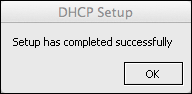
Untuk melakukan percobaan, hubungkan PC ke ether3 kemudian ubah pengaturan IP
PC pada posisi "obtain an IP address automatically" .
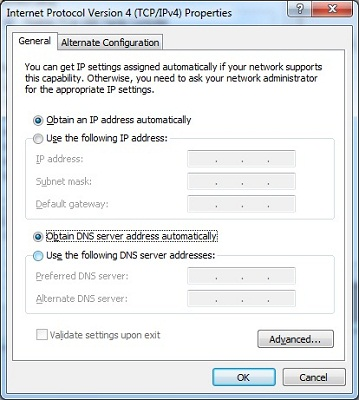
Seharusnya Laptop akan mendapatkan assign IP otomatis dari Router. Perhatikan
expired time, seharusnya sama dengan parameter Lease-Time yang sudah ditentukan
pada DHCP Server.
DHCP Leases
Daftar perangkat yang sudah diberikan IP secara otomatis akan ada pada /ip dhcp-server
leases.
Secara default, ip address yang akan diberikan ke client diurutkan dari belakang
(192.168.4.254). Akan tetapi, kita juga bisa melakukan pengaturan agar sebuah
IP hanya akan dipinjamkan ke Client tertentu. Misalnya, jika Client-A melakukan
request DHCP, maka Server akan selalu memberikan IP 192.168.4.254.
Konsep tersebut dapat diterapkan dengan menggunakan Static Leases. Ide dasarnya
adalah melakukan reservasi sebuah IP Address untuk sebuah MAC Address tertentu.
Ada 2 cara konfigurasi yang bisa dilakukan.
Pertama, dengan melihat dari daftar perangkat yang ada pada tab Leases. Jika
dilakukan dengan cara ini client harus sudah mendapat IP Address dahulu.
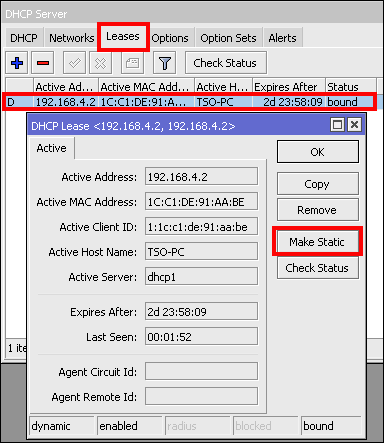
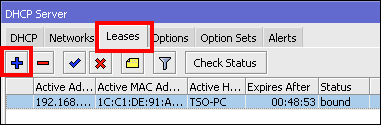
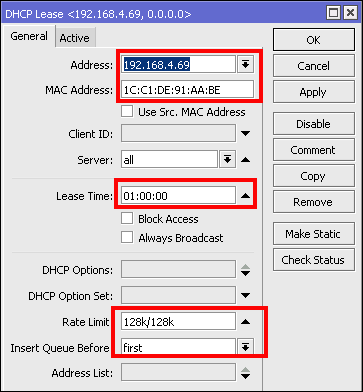
Selain dapat digunakan untuk reservasi IP Address, Static Leases juga bisa digunakan
untuk menentukan :
- Lease-Time yang berbeda untuk tiap MAC Address (Client)
- Limitasi bandwidth (rate-limit) , jika ditentukan maka rule simpe queue akan secara otomatis muncul ketika client mendapat assign IP dari server.
- Melakukan blocking MAC Address tertentu agar tidak bisa mendapat pinjaman IP, dengan opsi "Block-Access=yes".
Jadi, selain dapat mendistribusikan IP secara otomatis, dengan DHCP Server juga
dapat melakukan manajemen terhadap DHCP Client dengan menggunakan Static Leases.
Apa fungsi dari Qmailtoaster
05.15
Apa fungsi dari Qmailtoaster ?
Qmailtoaster adalah sebuah aplikasi Linux yang berfungsi layak nya sebagai Mail Server
berikut adalah screenshoot aplikasi dari Qmailtoaster
Qmailtoaster adalah sebuah aplikasi Linux yang berfungsi layak nya sebagai Mail Server
berikut adalah screenshoot aplikasi dari Qmailtoaster
Anti-Virus terbaik untuk Linux
05.14
Anti-Virus terbaik untuk Linux
1. AVG
2. Avira Antivir Profesional
3. ClamAV
4. Sophos Anti Virus
5. ClamTk
Aplikasi yang dapat berjalan di Ubuntu Desktop, berikut fungsi & versi Ubuntunya
05.01
Berikut ini adalah beberapa Aplikasi yang dapat berjalan di Ubuntu Desktop, berikut fungsi & versi Ubuntunya
a.
GIMP (GNU Image Manipulating
Program) versi Gimp 2.8.10 image editor yang
mirip dengan aplikasi Photoshop milik tetangga sebelah
b.
FileZilla merupakan program FTP
client versi 3.16.0-rc1
(2016-02-22)
c. XAMPP for Linux -> merupakan program web server
yang digunakan untuk membuat website yang berbasiskan PHP. Versi 1.7.1
d. Axel merupakan download accelerator untuk Linux versi
e. Audacious aplikasi yang berfungsi layaknya winamp pada
windows, versi 3.2
f.
WPS Office adalah
aplikasi office yang secara tampilan mirip dengan Microsoft Office update 03-02-2016
g. Eclipse (Update tgl 05-12-2010) -> Multipurpose programming editor
h. Adobe Flash Plugin 10 berguna
untuk melihat konten-konten Flash di internet
i. Cheese (update tgl 05-12-2010) -> digunakan untuk mengaktifkan webcam yang kita
miliki.
j. Mozilla Thunderbird 38.1merupakan program email client .